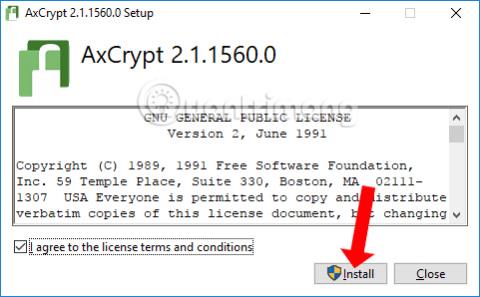Datu šifrēšana ir viena no efektīvajām informācijas drošības metodēm, lai novērstu nesankcionētu piekļuvi, kurā ir jāievada pareiza parole, lai varētu izmantot datus. Datoros ir daudz datu šifrēšanas programmatūras , piemēram, AxCrypt, ar kuru mēs jums pastāstīsim tālāk esošajā rakstā.
Rīks izmanto AES-128 šifrēšanas standartu, lai nodrošinātu failu un mapju šifrēšanu. Programmatūra tiks ievietota Explorer konteksta izvēlnē, lai lietotāji varētu ērtāk piekļūt failiem un mapēm ar vienu vienkāršu peles klikšķi. Kas jums jādara, ir iestatīt šifrēšanas paroli, un AxCrypt veiks pārējo faila šifrēšanu. Kad fails ir šifrēts, priekšskatījuma attēls netiks rādīts, tāpēc citi nevar priekšskatīt faila attēlu.
Tālāk esošajā rakstā ir sniegti norādījumi, kā izmantot AxCrypt programmatūru datu šifrēšanai operētājsistēmā Windows.
Kā šifrēt failus ar AxCrypt programmatūru
1. darbība:
Lejupielādējiet AxCrypt programmatūru no tālāk esošās saites un pēc tam noklikšķiniet uz exe faila, lai turpinātu instalēšanu.
Pirmajā saskarnē atlasiet, lai piekristu noteikumiem, un pēc tam nospiediet pogu Instalēt , lai instalētu. Pēc tam gaidiet veiksmīgu instalēšanas procesu.

2. darbība:
Sāciet lietojamo programmatūru. Pēc tam lietotājiem ir jāievada sava personīgā e-pasta adrese, lai aktivizētu savu kontu. Noklikšķiniet uz Labi, lai piekristu.

Programmatūra nosūtīs aktivizācijas kodu uz reģistrēto e-pasta adresi . Lūdzu, atveriet e-pastu, lai saņemtu kodu, un ievadiet to sadaļā Verifikācijas kods . Ievadiet izmantoto paroli lodziņā Set Your Password . Atkārtoti definējiet paroli un pēc tam noklikšķiniet uz Labi.

3. darbība:
Kad redzat saskarni, kurā tiek parādīts ziņojums Laipni lūdzam Axcrypt! nozīmē, ka esat veiksmīgi iestatījis paroli.

Ņemiet vērā lietotājiem, ka AxCrypt arī nosūtīs brīdinājumu, ka viņiem ir jāatceras parole, lai atvērtu šifrētus datus. Atiestatot paroli, varat piekļūt savam kontam, taču nevarat atkārtoti atvērt datus, kas aizsargāti ar veco paroli. Tāpēc iestatiet paroli, kuru varat skaidri atcerēties.

4. darbība:
Lai turpinātu izmantot AxCrypt programmatūru, ievadiet paroli tālāk esošajā saskarnē un noklikšķiniet uz Labi. Varat atlasīt Rādīt paroli, lai redzētu, vai parole ir pareiza.

5. darbība:
Šī ir AxCrypt programmatūras galvenā saskarne. Šeit varat vilkt un nomest datus, kurus vēlaties paslēpt. Vai arī varat noklikšķināt uz + zīmes, lai pievienotu failus, kurus vēlaties aizsargāt.

Varat atlasīt vairākus datus, ko šifrēt, izmantojot AxCrypt. Tūlīt pēc faila pievienošanas programmatūrai tas tiks šifrēts.

6. darbība:
Pēc tam pilnībā izejiet no programmas , noklikšķinot uz Fails un atlasot Iziet . Noklikšķinot uz x zīmes, programma paslēpsies tikai zem uzdevumjoslas un lietotāji nevarēs noņemt datu drošības slēdzeni.

Atverot mapi, kurā ir šifrēti dati, fails tiks mainīts uz ikonu AxCrypt . Mēs nevaram skatīt faila saturu vai atvērt failus kā iepriekš.

7. darbība:
Lai skatītu datus , noklikšķiniet tieši uz faila, un jums tiks lūgts ievadīt iestatīto paroli. Faila saturs tiks nekavējoties parādīts apskatei, taču, izejot, fails joprojām būs šifrētā režīmā un jūs joprojām nevarēsit redzēt faila sīktēlu. Ļoti noderīga AxCrypt programmatūras funkcija.

8. darbība:
Lai pilnībā noņemtu faila šifrēšanu , AxCrypt programmatūras saskarnē ar peles labo pogu noklikšķiniet uz faila, un tiek parādītas dažādas opcijas.
- Atvērt: atveriet, lai skatītu šifrētos failus.
- Noņemt no saraksta, bet saglabāt failu drošībā: noņemt no saraksta, taču saglabāt failu drošībā.
- Pārtraukt drošību un noņemt no saraksta: pārtrauciet aizsardzību un noņemiet no programmu saraksta.
- Rādīt mapē: parāda mapi, kurā ir šifrēti faili.
Noklikšķiniet uz Pārtraukt nodrošināšanu un noņemt no saraksta, lai noņemtu faila drošības šifrēšanu.

Programmatūra AxCrypt ievieš spēcīgu AES-128 šifrēšanas standartu, palīdzot aizsargāt svarīgus un personiskus failus datorā, izmantojot lietotāja iestatītas paroles. AxCrypt ir arī mapju šifrēšanas funkcija, taču ieviešana ir līdzīga datu šifrēšanai, jo šajā mapē ir arī jāatlasa dati, kurus vēlaties šifrēt.
Redzēt vairāk:
Novēlam veiksmi!